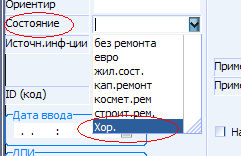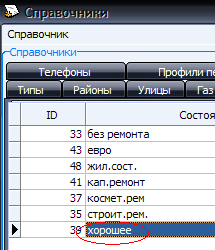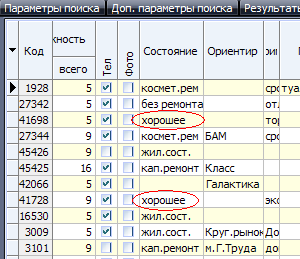ПРОГРАМА З НЕРУХОМОСТІ БЕЗКОШТОВНО - Квартал ПРО
Поиск информации по коду ID
Функция "Поиск по ID" напоминает "Поиск по номеру телефона".
Принцип тот же, только в список для поиска требуется вносить ID (коды) объектов или посреников.
Окно результатов поиска открывается то же самое, что и при поиске по телефону:
Для поиска по коду ID объекта недвижимости воспользуйтесь меню "Операции->Поиск по ID (F6)".
На главной форме приложения (внизу) есть возможность поиска по коду объекта недвижимости - ID.
Введите один или несколько ID через запятую и нажмите Enter или кнопку "Проверить ID...".
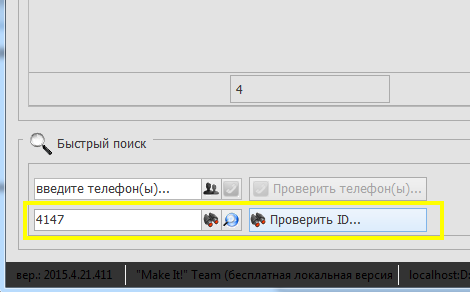
Возле поля ввода 2 кнопки поиска.
Первая кнопка выполняет поиск по полю ID или кнопка Enter на клавиатуре.
Вторая кнопка выполняет поиск по полю "ID на сайте", если программа Квартал ПРО выгружает объекты на ваш сайт. Если ввести код объекта и нажать Ctrl+Enter, то программа выполнит поиск по полю "ID на сайте"
Поиск и фильтрация записей в таблицах
Поиск и фильтрация в программе по недвижимости Квартал ПРО
Фильтрация
Во все таблицы (в заголовки таблиц) встроены кнопки фильтров. Если подвести курсор мышки к заголовку, то появится кнопка фильтра. Кнопка может быть разного вида/размера, в зависимости от темы оформления.
Нажмите кнопку фильтра, чтобы выбрать значения фильтра переключателями (галочками):
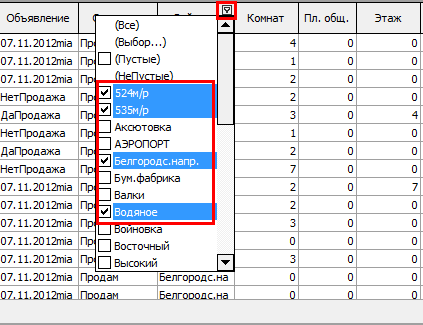
Можно включать значения фильтра одновременно у нескольких столбцов. Ниже таблицы будет показана строка фильтра и кнопки управления активного фильтра.
Чтобы временно отключить фильтр, просто щёлкните внизу таблицы по переключателю слева от фильтра. Таблица запоминает фильтры (до закрытия окна) и их можно выбирать, щёлкнув справа на кнопку выбора от фильтра.
Так же справа есть кнопка "Настройка..." для более гибкой настройки фильтров:
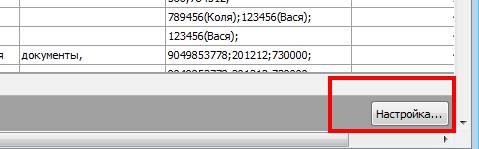
Чтобы удалить и отключить все фильтры, просто щёлкните по кнопке удаления, слева от фильтра:
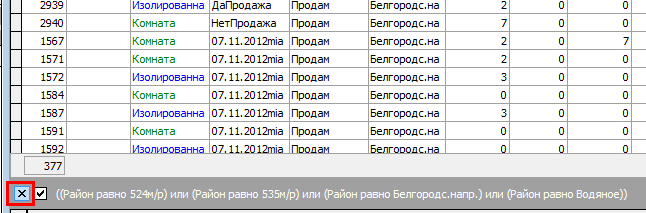
Контекстный поиск в таблицах
Контекстный - это поиск по мере набора символов с клавиатуры.
Таблицы поддерживают контекстный поиск. Это значит, что можно активировать мышкой нужный столбец и можно начать набирать прямо в нём текст с клавиатуры. Программа по ходу набора будет искать нужную строку и позиционироваться на неё. Возможно, что предварительно нужно отсортировать этот столбец просто щёлкнув по заголовку один раз левой кнопкой мышки.
Пример. Я активировал столбец Район и начал в нём набирать текст "расс" и программа нашла район "Рассвет" и прокрутила таблицу к этому району:
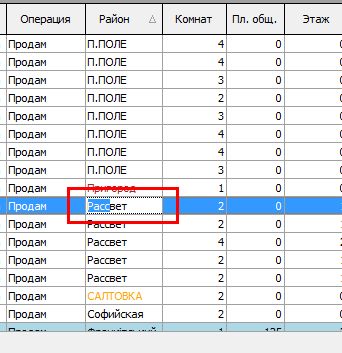
Встроенный поиск по всем столбцам (панель поиска):
В любой таблице есть строка поиска, которая скрыта по умолчанию.
Нажмите CTRL+F на клавиатуре для включения панели поиска. Или выберите меню "Поиск/Показать панель поиска".
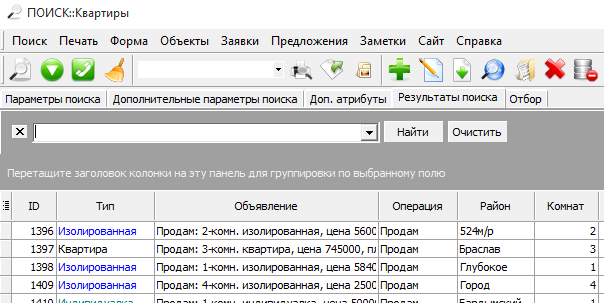
Для выполнения поиска введите текст в строку и подождите 1-3 сек или нажмите кнопку Найти.

Программа отфильтрует только подходящие записи и выделит искомый текст.
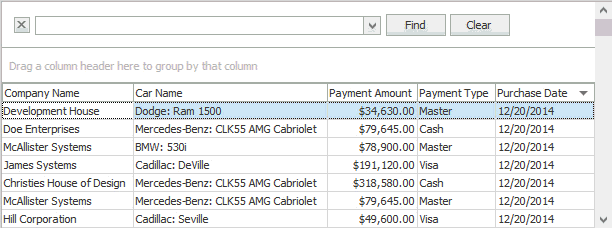
Поиск по среднему этажу
На формах параметров поиска расположен переключатель "Поиск по среднему этажу" или "Только средние этажи".
Программа ищет объекты, которые расположены между первым и последним этажами.
Важно! Будут учитываться только те объекты, у которых заполнены поля Этаж и Этажность. Объекты, где не заполнено то или иное поле не будут учавствавать в поиске.
Поиск пустых и непустых значений
Иногда нужно найти (отобразить) все записи в таблице, у которых поле "Номер дома", например, пустое.
1. Выполните поиск всех квартир, что есть в базе (без каких-либо условий поиска).
2. Найдите нужный столбец, в данном примере - "Номер дома".
3. Подведите курсор мыши к заголовку столбца и появится кнопка фильтра.
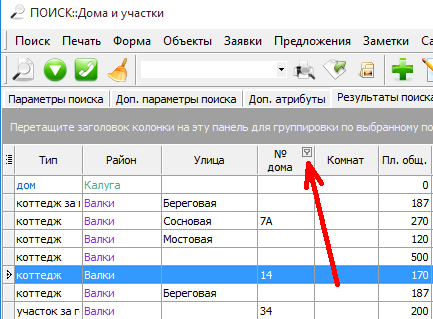
4. Щёлкните по кнопке фильтра, появится список возможных значений, где можно выбрать нужный фильтр, в данном примере "Пустые".
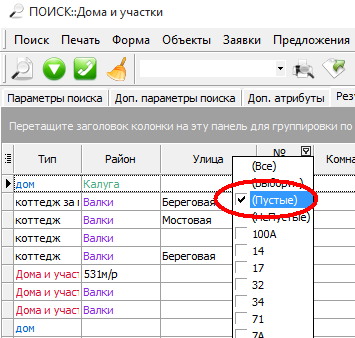
Справочники. Добавление, редактирование. удаление.
Добавление, редактирование, удаление.
Insert - добавить строку
Delete или Ctrl+Delete - удалить выделенные строки из таблицы
F2 или Enter - Редактирование выбранной ячейки
Подробное описание
Добавление информации в справочники.
До того, как использовать, например, новую улицу в программе при добавлении объекта недвижимости, нужно эту новую улицу внести в справочник улиц. В программе по умолчанию есть некоторые значения справочников, но их можно изменять, добавлять, удалять на свой усмотрение.
Откройте справочники (меню "Справочники->Общие..."). Активируйте левой кнопкой мыши нужную закладку. Щелкните по таблице мышкой. Таблица станет активной. Нажмите на клавиатуре клавишу "Insert" - появится новая пустая строка.
Обратите внимание, что в момент редактирования/добавления записи в левой колонке таблицы находится знак в виде двух квадратных скобок, которые развёрнуты в разные стороны:
а в момент навигации знак треугольник:
ВАЖНО! В строку с названием внесите текст и нажмите Enter на клавиатуре или перейдите на другую запись (вверх или вниз) для сохранения информации.
Закройте окно справочников и откройте, например, окно добавления квартир. Щелкните по выпадающем списку "Планировка" или "улицы", теперь можно использовать новое значение справочника при внесении, редактировании или поиске объектов недвижимости.
Редактирование справочников.
Для редактирования справочника перейдите в окно "Справочники" (меню "Справочники->Общие..."). Активируйте закладку с нужным справочником. Выделите ячейку в строке таблицы, которую нужно редактировать и нажмите F2 на клавиатуре. Измените текст и нажмите Enter на клавиатуре или перейдите на другую запись для сохранения информации. Теперь во всех главных таблицах (дома, квартиры, аренда....) будет новое отредактированое название.
Рассмотрим пример. Допустим, что нужно отредактировать в справочнике "Состояние" одну запись, чтобы во всех таблицах на всех формах поиска было название НЕ "Хор.", а "хорошее". Для этого открываем справочники, закладку "Состояние". Находим строку с текстом "Хор.".
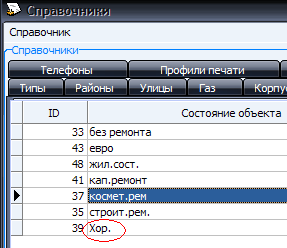
Выделяем ячейку с текстом и нажимаем F2 на клавиатуре. Удаляем текст "Хор." и вносим новый текст "хорошее" (без кавычек, конечно же). Нажимаем Enter на клавиатуре. Можно теперь закрыть окно справочников.
Открываем форму поиска, например, Новостроек и видим, что и здесь изменилось название.
Во всех объектах недвижимости, где было ранее введено "хор.", теперь установлено значение "хорошее". Сделаем, например, поиск в квартирах или домах:
имание! Не изменяйте в справочниках поле ID или Код прямым или косвенны путём.
Удаление записей из справочников.
Для удаления строк (записей из справочников) требуется выделить нужные строки (строку) мышкой и/или клавиатурой, далее нажать сочетание клавиш Ctrl+Del или просто Delete на клавиатуре. Чтобы выделить несколько строк воспользуйтесь мышкой или сочетанием клавиш на клавиатуре Shift+стрелки вверх или вниз или Ctrl+Щелчек мышкой на нужных записях.
Важно! Если Вы собираетесь удалить запись (если не удаляется запись) из справочника, то программа НЕ даст это сделать, если удаляемая запись справочника используется (имеет связь) в таблицах Квартиры, Дома, Новостройки, Аренда, Коммерческая, Заявки, Сделки, Предложения, История звонков и т.д.
Например, пользователь удаляет район из справочника районов и появляется ошибка при уделении. Нужно вначале найти все объекты и заявки с удаляемым районом, поменять район, а потом уже можно удалять район.
Или более сложный, но быстрый способ. Только для специалистов!!!
Если объектов недвижимости слишком много, использующих удаляемую запись справочника, то легче внести новую строку в этот справочник. Т.к. Вам придётся корректировать вручную каждый объект недвижимости. Но есть другой путь с использованием скриптов (специальных SQL запросов) только для опытных пользователей:
1. Создаем в справочнике новую запись. Программа сразу покажет его ID. Допустим, что удаляемая запись справочника имеет ID=1452, а новая ID=1455.
2. Выбираем меню "Сервис/Выполнить скрипт...".
3. Пишем в окне примерно такой запрос: update apart set id_state = 1455 where id_state = 1452. Это всего лишь пример.
4. Жмём кнопку "Выполнить".
id_state - это поле, где можно найти описание полей? Описание соответствий полей можно найти выбрав меню "Сервис->Описание полей для конструктора отчетов". Перед выполнением скриптов настоятельно рекомендуем сделать резервную копию базы данных.
Техподдержка поможет составить нужный запрос.
Всегда выполняйте резервное копирование перед манипуляциями со справочниками.
Работа с правами пользователей.
При работе с правами пользователей можно такими же способами добавлять/редактировать и удалять записи. Например, чтобы добавить новую группу, нужно щёлкнуть по таблице с группами и нажать на клавиатуре клавишу Insert.
См. также:
Общая информация по справочникам >>>
Импорт информации в справочники >>>
• • • • • • • • • • • • • • •
Більше статей...
• • • • • • • • •
© 2005-2026 Квартал ПРО - програми для нерухомості. Всі права захищені.
При використанні та поширенні інформації обов'язково вказуйте адресу джерела.
***
Програми з нерухомості
На сайті 865 гостей та 0 користувачів